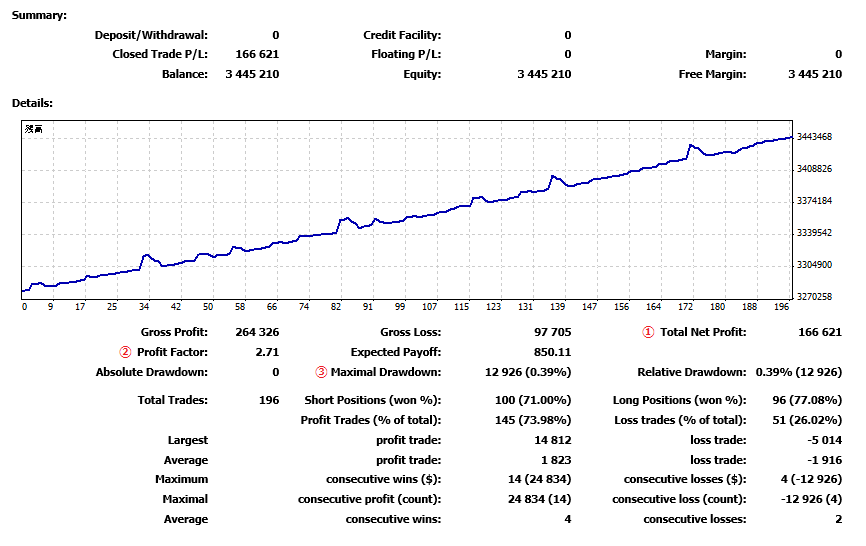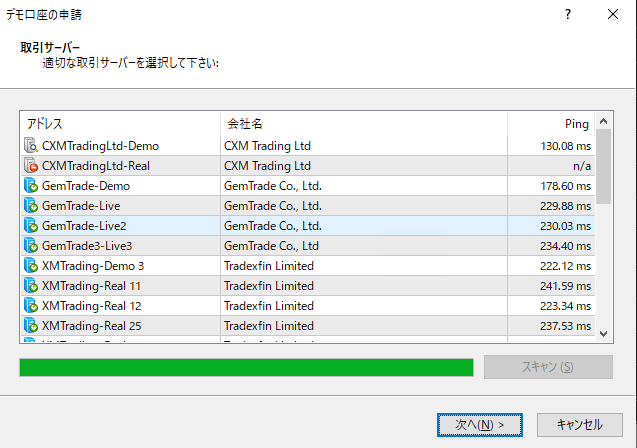WizardとPaladinについている「時間外ナンピン有無」の機能って、使ったことありますか?
パラメーター入力の画面では「OutOfTimeNanpin」って書いてあるところです。
実はこれと稼働時間の制限機能を使うと、日中と夜間など時間帯によってロットや設定を変更する事が可能です!
以下、設定方法です。
ちょっと難しいので、自分で設定できないなぁと思った方はお声がけくださいね★
遠隔で設置代行いたします!
①MT4にゴールドのチャートを2枚用意します。
②2枚のチャート両方にWizard、もしくはPaladinのEAファイルをセットします。
(Hunterは時間外ナンピン設定できないのでごめんなさい💦)
③1枚目のチャートと2枚目のチャートで、以下を設定します。
以下、Wizardフル稼働の公開口座の設定画像になります。
(時間は冬時間です。100万円に対して日中は0.1ロット、夕方以降0.03ロットの設定です)
1枚目のチャート(日中用)

2枚目のチャート(夜間用)

ポイントとしては
・マジックナンバーは同一にする
・エントリー開始の時間と終了の時間を1枚目と2枚目のチャートで逆にする
(実際には休場時間を加味して設定しています)
・両方のチャートで時間外のナンピンを「オフ」にする
この3つです。
もちろん、時間設定をもっと細かくして日本時間のチャート、欧州時間のチャート、NY時間のチャートと3枚にすることもできますし、日本時間と欧州だけとかにすることも可能です。
なお、時間外のナンピンをオンにした状態だと、チャート1とチャート2が同時にナンピンしてしまいますのでご注意ください!
また、ロット以外にもナンピンインターバルの時間を日中はつけず夜間だけ1時間設定するとかWizardであればナンピン幅や倍率を時間によって変更するなども可能になります^^
★解説★
EAのエントリーやナンピンはマジックナンバーが管理しています。
例えば1と言うマジックナンバーのついたロングを持っている状態で、別のEAを設置してマジックナンバーを1にしておくと、載せ替えたEAのロジックでロングはそのまま動きます。
これを活用して、あえて2枚のチャートのマジックナンバーを揃えます。
そして時間外のナンピンをオフにすることで、稼働終了時間が来た時にチャート1で残っていたポジションは、チャート2がそのまま引き継ぎチャート1の稼働は終了することになります。
チャート2の終了時間に残っていたポジションも、そのままチャート1が引き継いでくれます。
と、言うからくりです。
資金が少し多めの方向けの設定にはなりますが、ぜひ試してみてくださいね!